So konfigurieren Sie den Mercusysys MW301R -Router?

- 3829
- 418
- Robin Wollmann
So konfigurieren Sie den Mercusysys MW301R -Router?
Die Auswahl und Kauf eines WI -FI -Routers ist nur ein Boden. Es muss noch konfiguriert werden. Aus irgendeinem Grund haben viele eine solche Meinung, dass der Router ein sehr komplexes und unverständliches Gerät ist, und nur Spezialisten sollten sie konfigurieren. In der Tat ist dies nicht der Fall. Jetzt wurde auf fast allen Routern ein einfaches und verständliches Bedienfeld installiert, und es gibt eine detaillierte Anweisung im Kit enthalten. Wenn dies für die unabhängige Einstellung des Routers nicht ausreicht, können Sie meine Anweisungen verwenden. Und insbesondere hier.
Der Prozess der Konfiguration Mercusys MW301R ist so einfach wie der Router selbst. Die Überprüfung, die Sie in diesem Artikel lesen können: Überprüfung des verfügbaren Wi-Fi-Routers Mercusysys MW301R.
Wie immer müssen Sie vor dem Einrichten zuerst alles verbinden. Zunächst empfehle ich, das Internet mit dem Port Wan zu verbinden. Schließen Sie dann den Stromadapter an den Router an und geben Sie ihn in die Steckdose ein. Wenn Sie einen Computer oder einen Laptop mit einem funktionierenden LAN -Anschluss haben, müssen Sie ihn mit einem Netzwerkkabel an den Router anschließen (das enthalten ist).
Das Verbinden von Mercusys MW301R mit einem Computer nach Kabel ist nicht erforderlich. Sie können sofort eine Verbindung zum Wi-Fi mit dem Router herstellen. Bei den Werkseinstellungen verteilt der Router nach dem Einschalten ein offenes drahtloses Netzwerk mit dem Namen "Mercusys_ ...". Verbinden Sie sich damit.
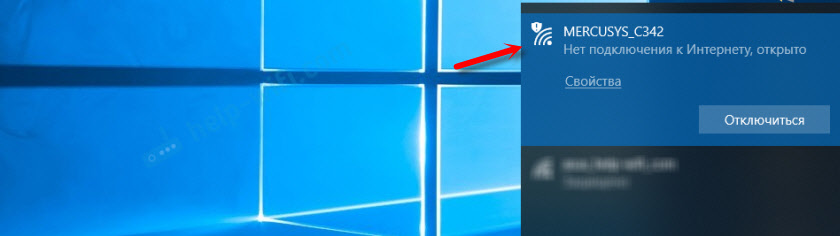
In diesem Stadium brauchen wir, dass das Gerät, aus dem wir eingerichtet werden, mit dem Router angeschlossen ist (per Kabel oder mit Wi-Fi).
Einstellung von MercuSys MW301R
Wenn alles mit Netzwerkeinstellungen auf dem Computer in Ordnung ist, können wir über einen beliebigen Browser auf die Einstellungen des Routers zugreifen. Um dies zu tun, gehen Sie einfach zur Adresse Mwlogin.Netz, oder 192.168.1.1. Lesen Sie mehr in dem Artikel, wie Sie zu den Mercusys Router -Einstellungen gehen. Wenn eine Seite mit Einstellungen nicht geöffnet ist, wird ein Fehler angezeigt. In dem Artikel wird nicht die Einstellungen des Routers eingegeben.
Der Router bietet sofort an, ein Passwort für die Eingabe zu erstellen (Administratorkennwort). In Zukunft muss dieses Passwort am Eingang zur Mercusys MW301R -Einstellungsseite eingegeben werden. Wir finden ein gutes Passwort, geben es zweimal an und fahren Sie fort. Ich empfehle ein Passwort zum Aufzeichnen.
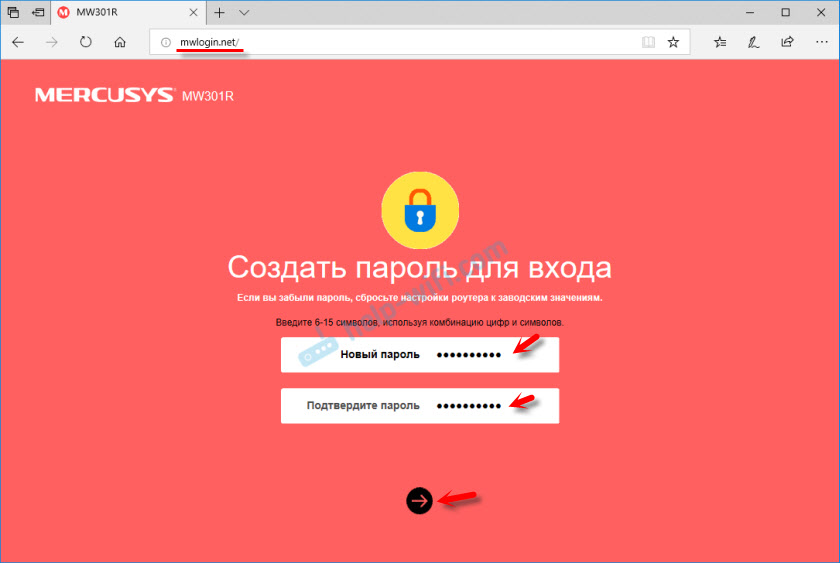
Als nächstes müssen Sie die Internetverbindung konfigurieren. Stellen Sie die Parameter der Verbindung zum Internetanbieter fest. Zunächst müssen Sie die Art der Verbindung auswählen. Wenn Sie (wie meine) die "dynamische IP -Adresse" verwenden (Sie können zur Unterstützung klären), wählen Sie sie aus und fordern Sie fort, keine Parameter eingestellt werden müssen.
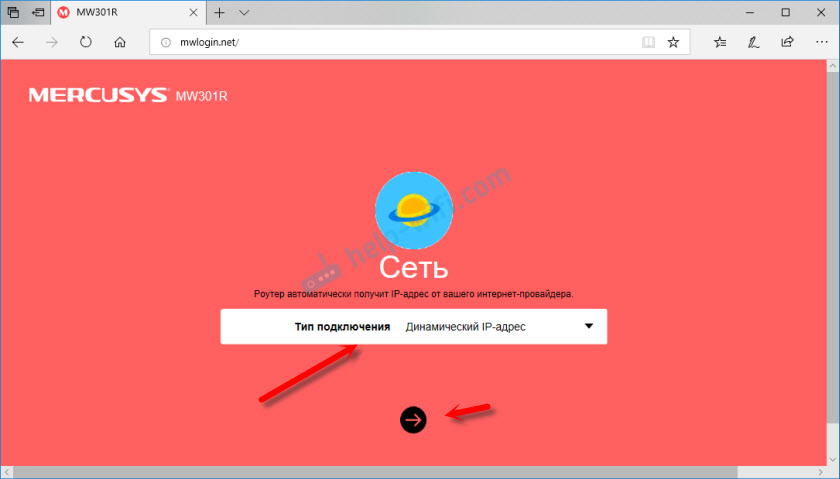
Wenn Ihr Anbieter PPPOE, L2TP oder PPTP verwendet, müssen Sie den Benutzernamen und das Kennwort angeben. Und für L2TP und PPTP auch die Serveradresse. Alle diese Parameter werden vom Anbieter ausgestellt!
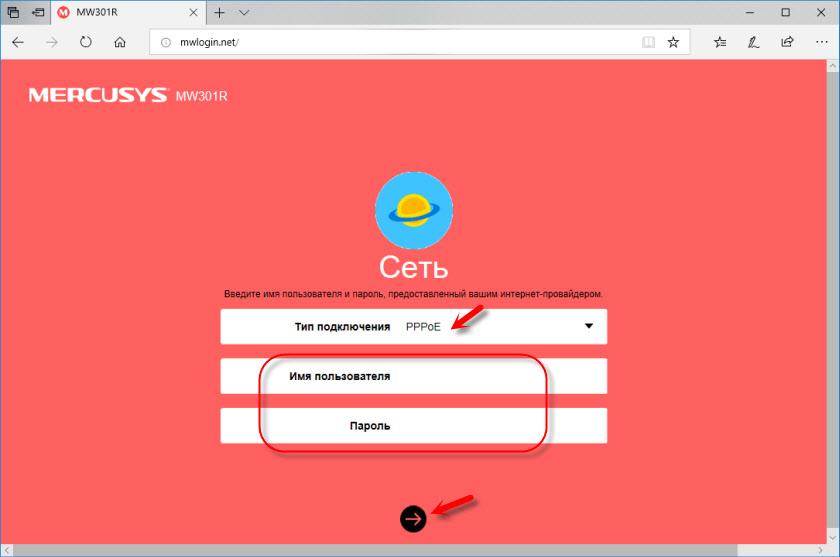
Auf der Seite mit einem drahtlosen Moduseinstellungen müssen Sie nur den Namen des Wi-Fi-Netzwerks ändern und ein Passwort erstellen, das dieses Netzwerk schützt.
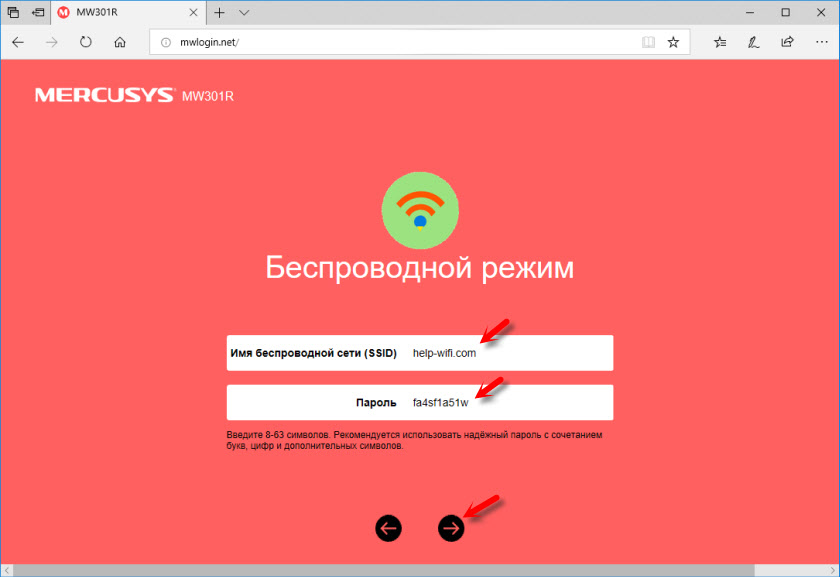
Wir beenden die Einstellung.
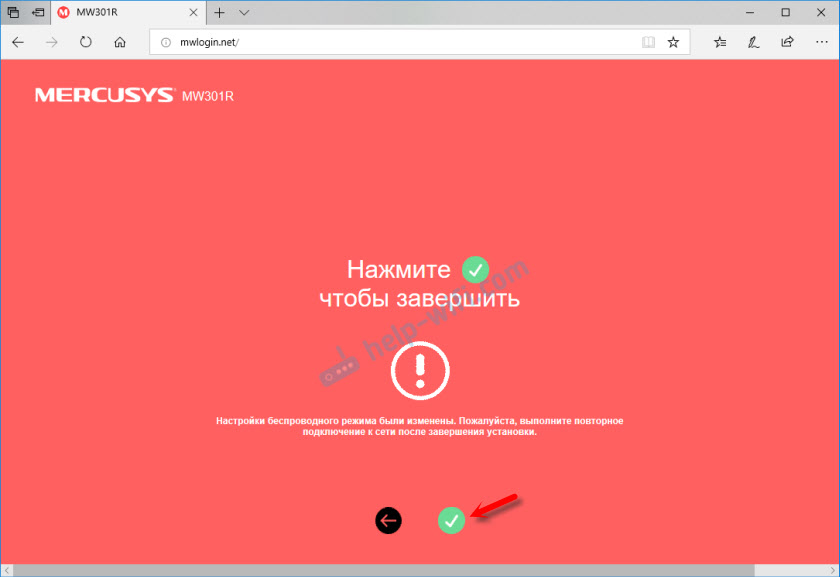
Wenn wir unser Wi-Fi-Gerät angeschlossen haben, muss es erneuert werden. Schließlich haben wir den Namen des Netzwerks geändert und das Passwort festgelegt. Nach der wiederholten Verbindung wird die Mercusyss MW301R -Weboberfläche automatisch geöffnet. Oder Sie selbst können es unter http: // mwlogin öffnen.Netz.
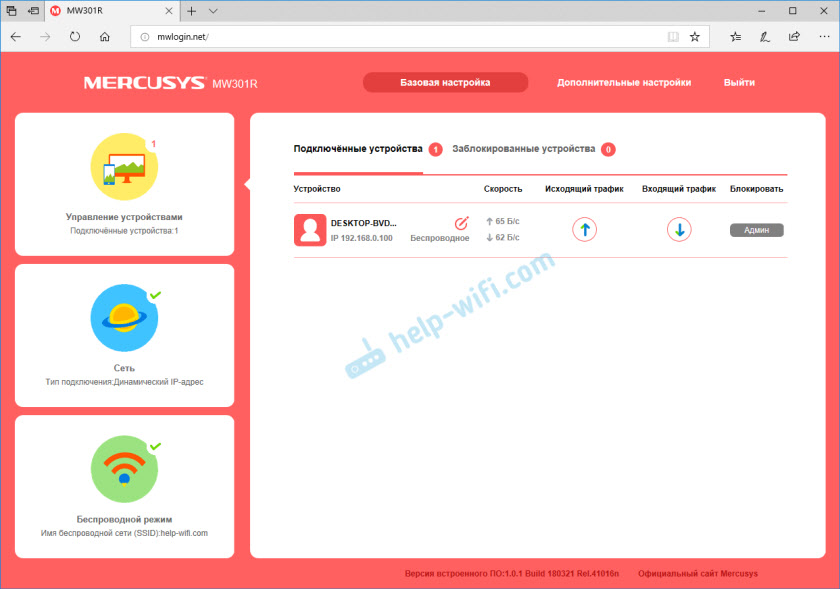
Alles, die grundlegende Einstellung des Routers ist abgeschlossen. In den meisten Fällen muss nichts anderes getan werden.
Überblick über einige Einstellungen
Auf der Hauptseite befinden sich links drei Registerkarten: "Gerätesteuerung" - wo Sie sehen können, welche Geräte mit dem Router angeschlossen sind, die Geschwindigkeit für sie begrenzen oder blockieren/entsperren/entsperren. "Netzwerk" - wo Sie die Haupteinstellungen der Internetverbindung (Anbieter) ändern können. "Wireless Modus" - wo Sie das WI -FI -Netzwerk ausschalten können, ändern Sie den Namen des Netzwerks und des Kennworts.
Alle anderen, fortgeschritteneren Einstellungen befinden sich im Abschnitt "Zusätzliche Einstellungen".
Dort können Sie beispielsweise auf der Registerkarte "Netzwerk" - "WAN" sehen, ob der Router mit dem Internet verbunden ist (ich habe den Status "Connect" in meinem Screenshot) und bei Bedarf die Verbindungsparameter ändern.
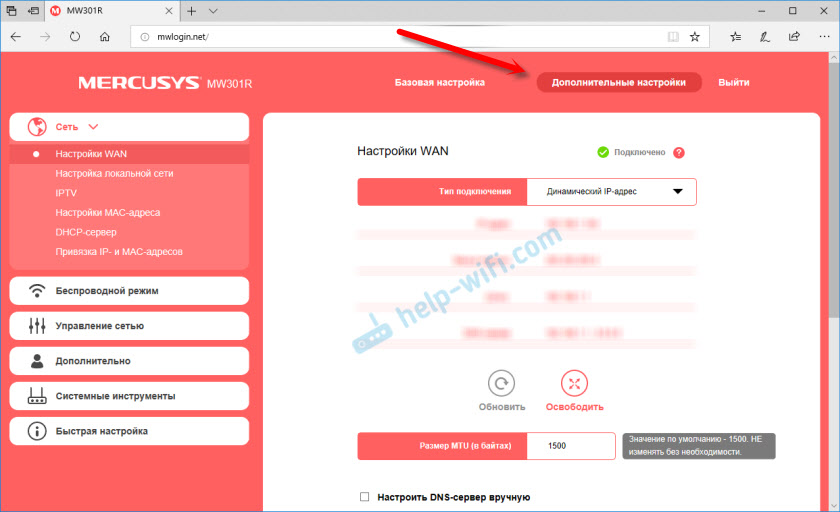
Im selben Abschnitt gibt es Einstellungen des lokalen Netzwerks IPTV (wo Sie sowohl die Brücke als auch 802 konfigurieren können.1Q VLAN), MAC -Adresseinstellungen (werden nützlich, wenn Ihr Anbieter in der MAC -Adresse bindend ist), DHCP -Server und Bindungs -IP -Adressen an den Mac.
Alle Wi-Fi-Einstellungen befinden sich im Abschnitt "Wireless Main".
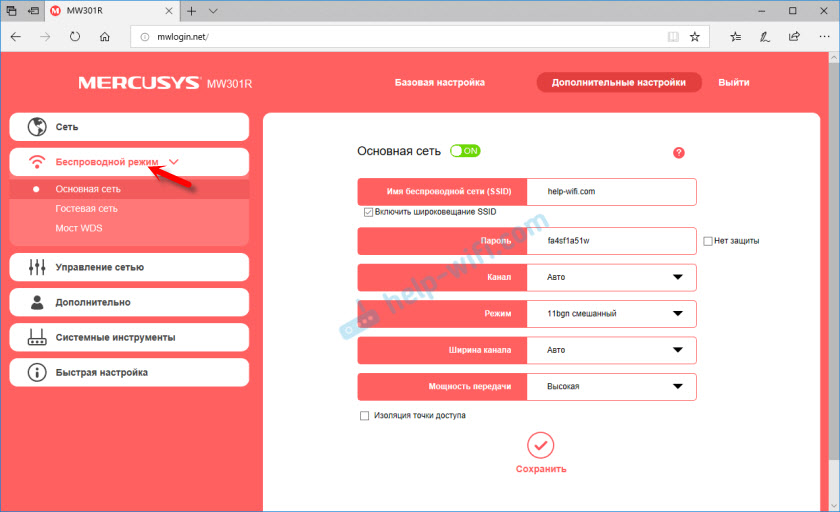
Es gibt auch Einstellungen des Gast-Wi-Fi-Netzwerks und des Bridge-Modus (WDS).
"Netzwerkverwaltung" ist die Kontrolle der Eltern und Zugriffskontrolle.
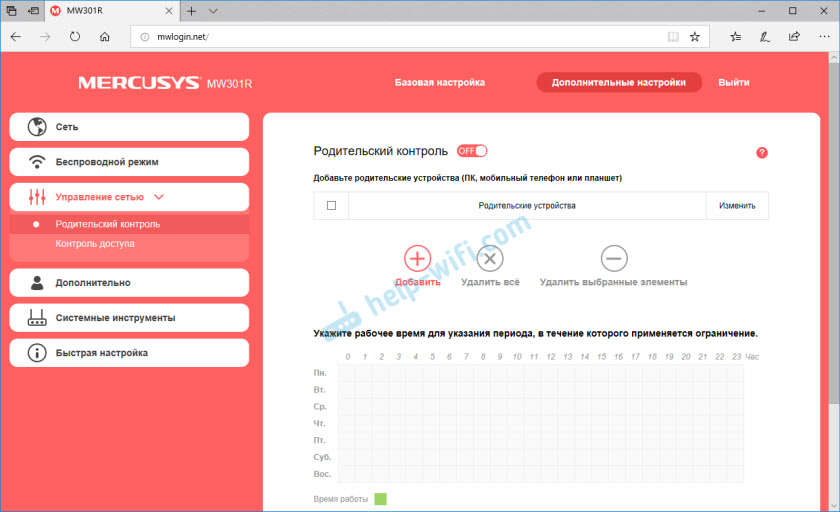
Der Abschnitt "zusätzlich" enthält die Parameter eines virtuellen Servers, eines DMZ -Servers, der UPNP -Einstellungen, der Routing und der DDNS -Parameter. Dies sind die Einstellungen, die unnötig sind (wenn Sie nicht wissen, was), ist es besser, sich nicht zu ändern.
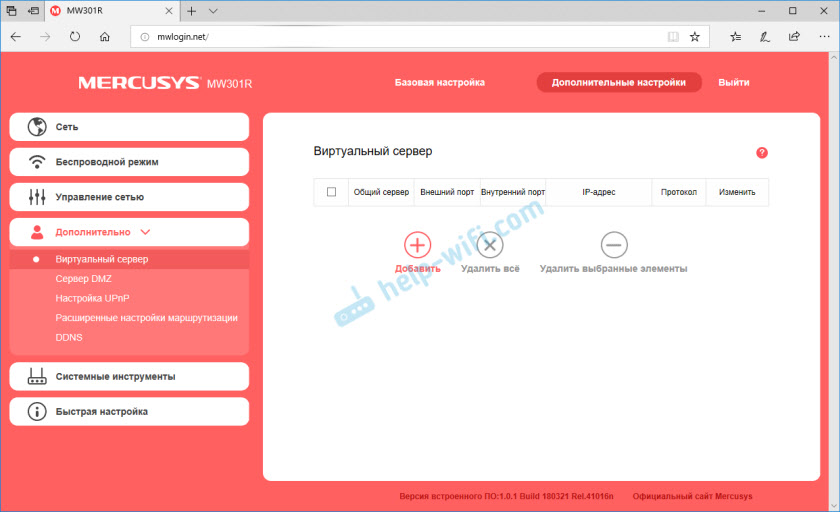
Nun, "Systemwerkzeuge". Es gibt Zugriffsparameter auf das Mercusys MW301R -Bedienfeld, Zeiteinstellungen, Aktualisierungen der Firmware, das Zurücksetzen, das Erstellen einer Sicherung und die Wiederherstellung von Parametern, das Neustart, ändern Sie das Kennwort des Routers, die Diagnose und ein Systemjournal.
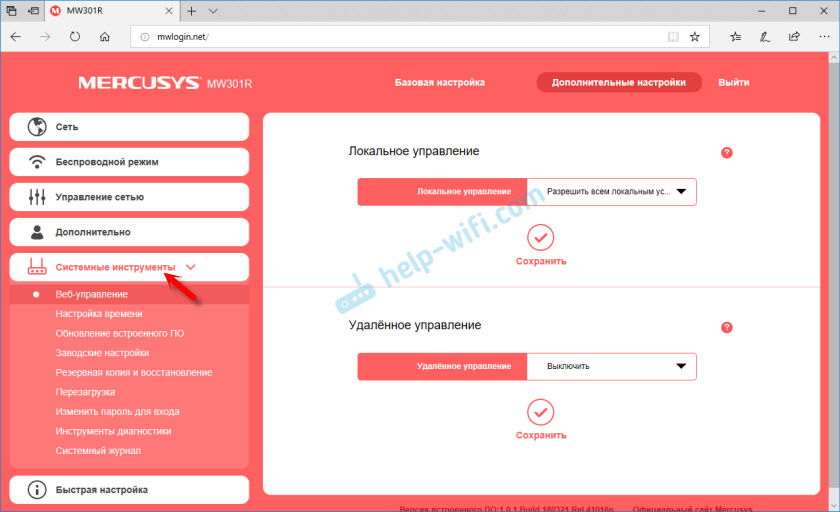
Was einen der erschwinglichsten Router betrifft, hat der Mercusys MW301R eine sehr reichhaltige Funktionalität. Und vor allem ist alles bequem gestaltet und alles ist klar.
Lassen Sie Ihre Bewertungen in den Kommentaren hinterlassen und Fragen stellen!
- « Überblick über den verfügbaren Wi-Fi-Router Mercusysys MW301R
- Ist es möglich, einen Router als Empfänger für PC oder Xbox zu verwenden?? »

